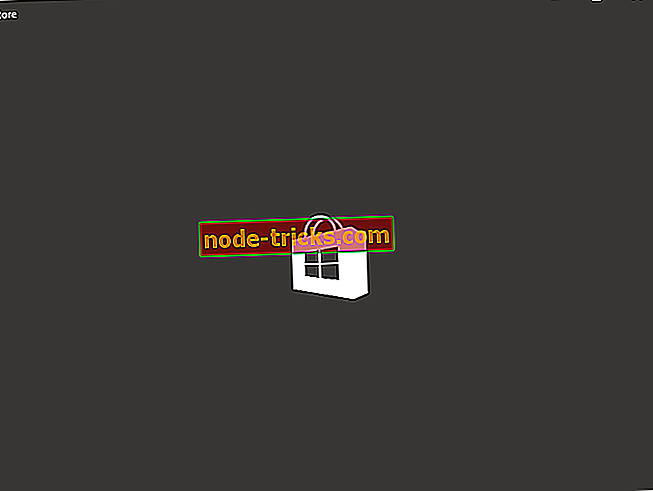A Black Screen of Death rögzítése laptopokon 2 perc alatt
Hogyan javíthatok egy fekete képernyőt a Windows 10 rendszeren?
- Javítsa meg a szoftver inkompatibilitási problémáit
- Javítsa meg az illesztőprogram problémáit
- Javítsa ki a túlmelegedési problémákat
- Futtassa a beépített hibaelhárítót
- További hibaelhárítási módszerek
A bosszantó Blue Screen of Death a Windows XP korszak óta jelentős fejfájás a Windows-felhasználók számára. De úgy tűnik, hogy nem volt elég, mivel a „testvére”, a Black Screen of Death zavarja a felhasználókat.
Nyilvánvaló, hogy a Windows 10 nem is védett a BSOD hibáira, és néhány felhasználó egy idő után jelentette be ezt a problémát a rendszer frissítése után.
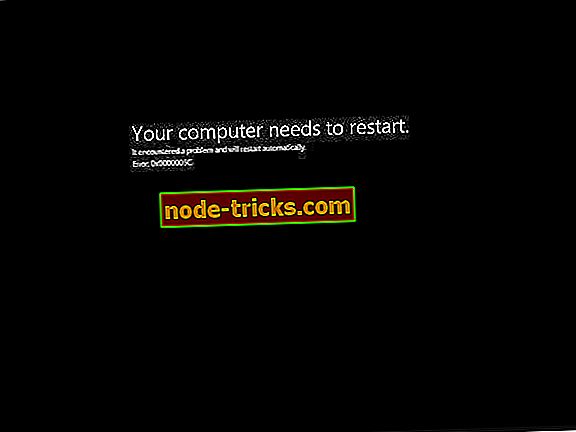
Ellentétben a Blue Screen of Death-rel, amely a számítógép kritikus hardverproblémáját képviseli, a Black Death of Death szoftver problémát jelent, amelyet állítólag könnyebb javítani. De még egy B (fekete) SOD is okozhat néhány komolyabb problémát, és minden bizonnyal a figyelmet igényli.
Különböző dolgok okozhatják ezt a problémát, a járművezetői problémáktól és az összeegyeztethetetlenségtől, a túlmelegedéstől, és megpróbálom a BSOD minden okát és megoldását fedezni ebben a cikkben.
Azt is meg kell mondanom, hogy a Black Screen of Death megjelenése nem szigorúan a Windows 10-hez kapcsolódik, de valószínűleg ez az operációs rendszer jelenik meg, mert a felhasználók viszonylag nemrég telepítették, és talán nem állítottak be mindent.
A Black Screen of Death javítása Windows 10 rendszerben
1. megoldás - Javítsa meg a szoftver inkompatibilitási problémáit
Ha a BSOD-t egy bizonyos program elindítása után kapta meg, akkor itt történt. Valószínűleg hallott néhány kompatibilitási problémáról a Windows 10 programokban. A Microsoft csak előre akar lépni, és egyszerűen nem sok érthetőséggel rendelkezik a régebbi szoftverekkel kapcsolatban.
Tehát a legtöbb esetben, amikor egy régebbi programot próbál futtatni, amely nem kompatibilis a Windows 10 rendszerrel, akkor sem indul el. Néhány esetben azonban a Fekete Halál képernyő is előfordulhat.
Az egyetlen dolog, amellyel megoldhatja ezt a problémát, és megakadályozhatja a BSOD megjelenését a jövőben, a kompatibilitási hibaelhárító futtatása.
Ehhez kattintson a jobb gombbal az indítani kívánt program ikonjára, menjen a Tulajdonságok, kompatibilitás és a Futtatás kompatibilitási hibaelhárító elemre.
Megkeresi a megoldást, és megmutatja azt (ha rendelkezésre áll). Ha még mindig nem tudja rendszeresen futtatni a programot, sajnálom, de ez a program egyszerűen nem kompatibilis a Windows 10 rendszerrel, és nem tudja elindítani azt.
2. megoldás - Illesztőprogram-problémák javítása
Ha nem frissítette a grafikus kártya meghajtóját, miután frissítette a rendszert a Windows 10 rendszerre, akkor sok megjelenítési problémát okozhat, és a BSOD csak egy.
Tehát, ha ez a hibaüzenet megjelenik, indítsa újra a számítógépet, majd frissítse a megjelenítő illesztőprogramjait. Másrészről, ha nem tudja elindítani a számítógépet normálisan, mivel a BSOD még az újraindítás után is megjelenik, tegye a következőket:
- Állítsa le a számítógépet
- Húzza ki a videokártyáját az alaplapról, és húzza ki a monitort (egyes esetekben csak a tápegységről kell leválasztania, a modelltől függően)
- Csatlakoztassa a monitort a számítógépek integrált grafikus kártyájához és kapcsolja be a számítógépet
- Töltse le a legfrissebb meghajtót a fő grafikus kártya számára
- Állítsa le újra a számítógépet
- És most húzza ki a monitort az integrált grafikus kártyáról, csatlakoztassa az elsődleges grafikus kártyát az alaplaphoz, és csatlakoztassa ismét a monitorhoz.
- Kapcsolja be a számítógépet, és nézze meg, hogy a probléma megoldódott
3. megoldás - A túlmelegedési problémák javítása
Ha Windows 10-et használ laptopra, és sokan ezt teszik, mert ez egy nagyszerű operációs rendszer a munkához, a túlmelegedési problémák miatt szembesülhet a fekete halál képernyővel.
Ha ez a helyzet, kapcsolja ki a számítógépet, várjon egy kis időt, amíg lehűl, majd kapcsolja be újra. Azt is javaslom, hogy kapsz egy külső hűtőt a laptopodra, mert nagyon hasznos a laptop túlmelegedésének megakadályozásában. Másrészt, ha biztos benne, hogy a túlmelegedés nem jelent problémát, és nem okozott a BSOD-t a laptopján, akkor megpróbálhatja a fent felsorolt megoldásokat.
Ha továbbra is problémái vannak a számítógépen, vagy egyszerűen el akarja kerülni őket a jövőben, javasoljuk, hogy töltse le ezt az eszközt (100% biztonságos és tesztelt minket), hogy kijavítsuk a különböző számítógépes problémákat, például a fájlveszteséget, a rosszindulatú programokat és hardverhiba.
4. megoldás - Futtassa a beépített hibaelhárítót
A Windows 10 beépített kék képernyő hibaelhárítóval is rendelkezik. Míg ez az útmutató a fekete képernyő problémák meghatározására összpontosít, még mindig jó ötlet a kék képernyő hibaelhárító futtatására. Ez az eszköz hibákat okoz, amelyek miatt a Windows 10 váratlanul leáll vagy újraindul, és segíthet a fekete képernyő problémáinak javításában is.
Tehát menjen a Beállítások> Frissítés és biztonság> Hibaelhárító elemre, és futtassa az eszközt.

5. megoldás - További hibaelhárítási módszerek
Ha a fekete képernyő problémája továbbra is fennáll, akkor néhány további ellenőrzés is elvégezhető:
- Húzza ki az összes perifériát, és indítsa újra a számítógépet. Néha a külső perifériák kiválthatják ezt a problémát, ezért meg kell határoznia a problémás eszközt.
- Távolítsa el a nemrég telepített programokat, különösen, ha ez a probléma röviddel az új alkalmazások és programok letöltése után történt.
- Gyorsindítás letiltása a Vezérlőpultról.
- Távolítsa el a laptop akkumulátorát .
- A víruskereső szoftver letiltása .
Ez az, remélem, ez a cikk a bosszantó probléma minden okát lefedte, és segített abban, hogy megoldja.
Ha bármilyen más, a Windows 10-vel kapcsolatos problémája van, ellenőrizze a megoldást a Windows 10 javítás részében.
KAPCSOLÓDÓ KÉSZÜLÉKEK ELLENŐRZNI:
- A Skyrim fekete képernyő javítása a Windows 10 rendszerben
- FIX: A Twitch egy fekete képernyőt ad nekem a Chrome-ban
- Hogyan javítható a Google Chrome fekete képernyő probléma a Windows 10 rendszerben
A szerkesztő megjegyzése: Ezt a bejegyzést eredetileg 2015 augusztusában tették közzé, és frissítették a frissesség és a pontosság érdekében.